Windows PC에서 HP ENVY 4500 프린터 드라이버 다운로드 및 업데이트
게시 됨: 2022-04-01이 종합 가이드를 읽고 Windows PC에서 번거로움 없이 HP ENVY 4500 드라이버 다운로드 및 업데이트를 수행하십시오.
HP ENVY 4500은 다기능 프린터로 가장 인정받는 3-in-1 잉크젯 프린터 중 하나입니다. 프린터는 가정과 소규모 기업 모두에 적합합니다. 고급 프린터임에도 불구하고 여전히 지연과 결함이 있습니다. 최근 많은 사용자들이 프린터의 부적절한 기능에 대해 불평하고 있습니다. 이것은 매우 실망스럽습니다. 그러나 프린터가 응답하지 않는 이유가 무엇인지 궁금해 한 적이 있습니까?
글쎄, 이것은 일반적으로 오랫동안 프린터 드라이버를 업데이트하지 않았을 때 발생합니다. HP ENVY 4500에는 프린터가 Windows 운영 체제와 정확하게 통신할 수 있도록 하는 몇 가지 사전 설치된 드라이버가 함께 제공됩니다.
HP ENVY 4500 프린터 드라이버가 없거나 오래되면 프린터에 문제가 발생할 수 있습니다. 따라서 장치가 예상대로 적절하게 작동할 수 있도록 해당 드라이버를 수시로 업데이트하는 것이 중요합니다. 이 게시물은 HP ENVY 4500 드라이버 다운로드 및 설치 작업을 즉시 수행하는 가장 좋은 방법을 보여줍니다.
Windows용 HP ENVY 4500 프린터 드라이버 다운로드, 설치 및 업데이트 방법
여기에서는 Windows 11, 10, 8, 7용 HP ENVY 4500 드라이버를 찾고 다운로드하는 가장 일반적인 세 가지 방법을 함께 정리할 것입니다. 모두 시도할 필요는 없을 수도 있습니다. 최상의 결과를 얻을 때까지 계속 진행하십시오. 당신을 위한 접근.
방법 1: 제조업체 사이트에서 수동으로 HP ENVY 4500 드라이버 설치
HP ENVY 4500 다기능 프린터용 최신 드라이버, 펌웨어 및 소프트웨어는 프린터 제조업체(예: HP)의 공식 웹사이트에서 다운로드하십시오. 그러나 이 방법을 사용하기 전에 장치의 모델 번호, Windows 운영 체제의 올바른 버전 및 약간의 버전과 같은 모든 정보를 수집해야 합니다. 필요한 모든 지식이 있는 경우 아래에 언급된 쉬운 단계를 사용하여 이 방법을 통해 HP ENVY 4500 소프트웨어 다운로드를 수행할 수 있습니다.
- 먼저 HP 공식 홈페이지에 접속합니다.
- 지원 탭 위로 마우스를 가져간 다음 드롭다운 메뉴 목록에서 소프트웨어 및 드라이버 를 선택합니다.
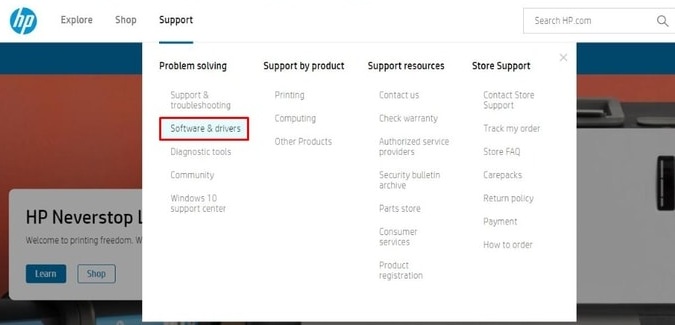
- 그런 다음 프린터 를 선택하여 계속 진행합니다.
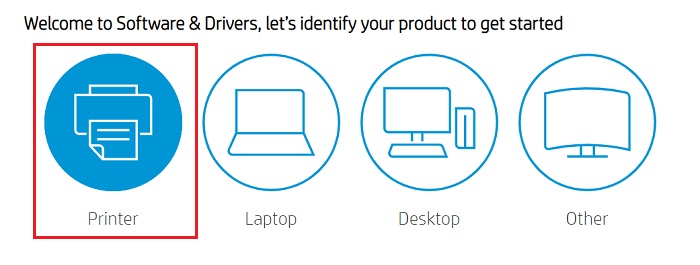
- 그런 다음 드라이버를 업데이트할 프린터의 모델 이름을 입력합니다. 예를 들어 HP ENVY 4500을 입력하고 가장 일치하는 항목을 선택합니다. 나중에 제출을 클릭합니다.
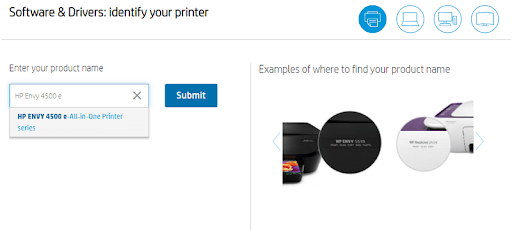
- 그러면 드라이버 다운로드 페이지로 이동합니다. 여기에서 클릭하여 기본 드라이버를 확장하여 HP ENVY 4500 소프트웨어 다운로드를 수행합니다.

- 마지막으로 다운로드 옵션을 클릭합니다.
다운로드가 완료되면 .exe 파일을 실행하고 마법사 지침에 따라 Windows PC에 HP ENVY 4500 드라이버를 성공적으로 설치하십시오. 설치가 완료되면 컴퓨터를 다시 시작하여 최근 변경 사항을 저장하십시오.
또한 읽기: Windows용 HP 노트북 드라이버 다운로드 및 업데이트
방법 2: 장치 관리자에서 HP ENVY 4500 프린터 드라이버 업데이트
하드웨어 장치 및 관련 드라이버를 보고 관리하려면 장치 관리자를 사용할 수 있습니다. 컴퓨터 시스템에 설치된 하드웨어에 대한 모든 정보를 보여주는 Windows에서 기본적으로 제공됩니다. 이 도구를 사용하여 HP ENVY 4500 드라이버 다운로드를 수행하려면 아래 단계를 따르십시오.

- Windows + R 키보드 키를 한 번에 빠르게 눌러 실행 터미널을 실행합니다.
- 실행 상자에 devmgmt.msc 를 입력하고 키보드의 Enter 키를 눌러야 합니다. 확인 옵션을 클릭할 수도 있습니다.
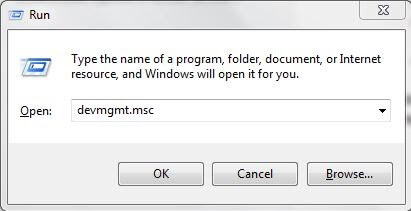
- 이제 장치 관리자가 화면에 메시지를 표시합니다. 여기에서 두 번 클릭하여 인쇄 대기열을 확장해야 합니다.
- 그런 다음 HP ENVY 4500 드라이버를 마우스 오른쪽 버튼으로 클릭하고 상황에 맞는 메뉴 목록에서 드라이버 소프트웨어 업데이트 를 선택합니다.
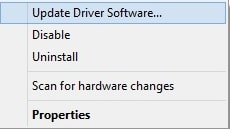
- 다음 프롬프트에서 업데이트된 드라이버 소프트웨어 자동 검색을 선택합니다.
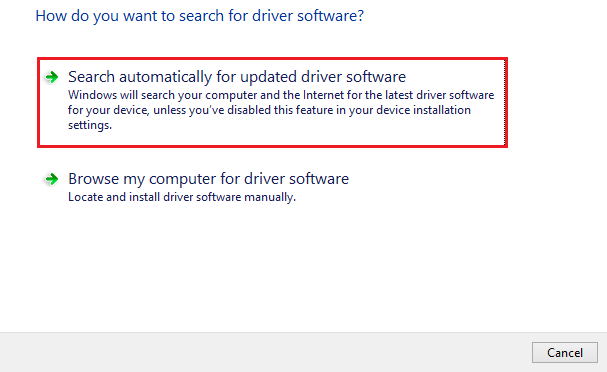
이제 Windows에서 새 드라이버를 확인하고 HP ENVY 4500 복합기 프린터에 사용 가능한 드라이버가 있으면 업데이트가 자동으로 다운로드되어 설치됩니다. 완료되면 PC를 다시 시작하십시오.
또한 읽기: HP 프린터용 프린터 드라이버를 다운로드, 설치 및 업데이트하는 방법
방법 3: Universal Driver Updater를 사용하여 HP ENVY 4500 드라이버 자동 설치(권장)
기술이 부족하거나 HP ENVY 프린터 소프트웨어를 수동으로 업데이트하는 데 시간이 필요한 경우 Bit Driver Updater를 사용해 보십시오. 고급 및 최고의 드라이버 업데이트 도구이며 최신 버전의 드라이버를 자동으로 찾고 설치할 수 있습니다.
드라이버 업데이터 유틸리티는 전 세계 수백만 명의 사용자가 사용하고 있습니다. 소프트웨어는 무료 버전과 유료 버전 모두에서 사용할 수 있습니다. 그러나 유료 버전을 사용하면 스캔 예약, 자동 백업 및 복원 도구, 원클릭 드라이버 업데이트, 24시간 기술 지원 등과 같은 모든 기능에 완전히 액세스할 수 있습니다. 반면 무료 버전에는 부분적으로 수동 기능이 제공되며 드라이버를 하나씩 업데이트할 수 있습니다. 다음은 이 신뢰할 수 있는 드라이버 업데이트 도구를 사용하여 HP ENVY 4500 드라이버 다운로드를 수행하는 방법입니다.
- 아래 버튼에서 Bit Driver Updater를 다운로드하십시오.
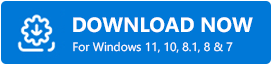
- 다운로드한 파일을 열고 화면의 지시에 따라 프로세스를 완료합니다.
- 설치가 완료되면 컴퓨터에서 Bit Driver Updater를 실행하고 스캔을 클릭하십시오.
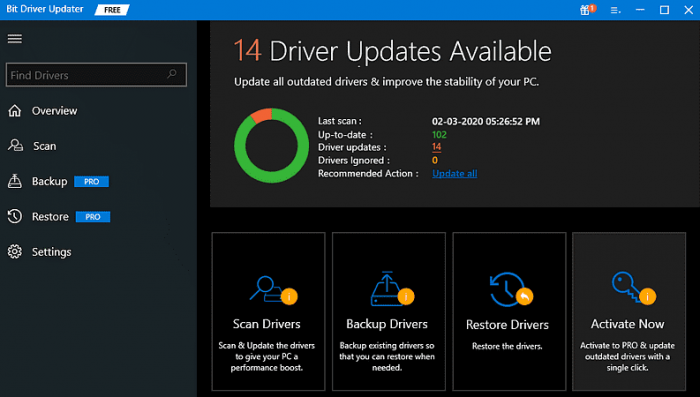
- 드라이버 업데이터가 장치에서 오래되었거나 손상된 드라이버를 완전히 검색하고 필요한 업데이트를 표시할 때까지 기다리십시오. 그런 다음 HP ENVY 4500 드라이버를 찾아 옆에 표시된 지금 업데이트 버튼을 클릭합니다. 언급했듯이 Bit Driver Updater의 유료 버전을 사용하는 경우 모두 업데이트를 클릭할 수도 있습니다.
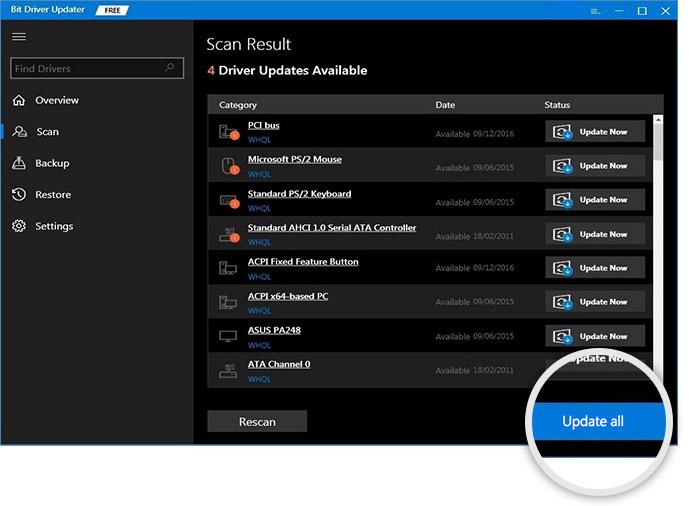
이렇게 하면 뛰어난 드라이버 업데이트 도구를 사용하여 Windows 10, 11 PC에서 HP ENVY 4500 드라이버 다운로드를 번거롭지 않게 실행할 수 있습니다. 주목해야 할 점은 유료 버전을 사용하면 60일 동안 완전한 환불 보장을 받을 수 있다는 것입니다.
또한 읽기: HP 프린터를 WiFi에 연결하는 방법
HP ENVY 4500 프린터 드라이버 다운로드 및 업데이트: 완료
앞서 언급한 정보가 유용하기를 바랍니다. Windows 10, 11 또는 이전 버전에서 HP ENVY 4500 드라이버 다운로드를 수행하는 데 어떤 방법을 선호했는지 아래 의견에 알려주십시오. 이 외에도 궁금한 점이나 더 궁금한 점은 댓글로 남겨주세요.
기술 정보에 대한 자세한 내용은 뉴스레터를 구독하고 Facebook, Twitter, Instagram 및 Pinterest에서 팔로우할 수 있습니다.
